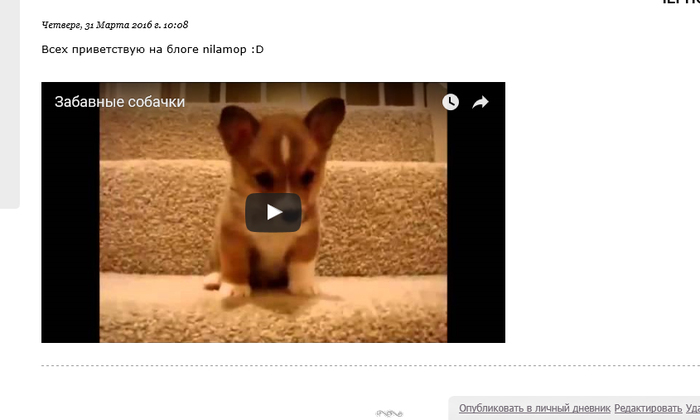-Рубрики
- Библиотека (554)
- 1000 полезных советов (14)
- Азбука вязания (1)
- журнал Лапушка (11)
- журнал Сабрина беби (99)
- журнал Сабрина вязание для детей (10)
- Рецепты на Новый Год (6)
- Букварь (3)
- Электросушка (1)
- Бисер (1)
- Выращиваем дома (62)
- Вязание (5682)
- Вяжем Варежки (459)
- Вяжем Джурабы (133)
- Вяжем Жилетки для детей (120)
- вяжем игрушки (38)
- Вяжем мочалки (28)
- Вяжем Носочки (1326)
- Вяжем Носочки пинетки (380)
- Вяжем Тапочки следки (308)
- Вязание для девочек (178)
- Вязание для детей (374)
- вязание для женщин (34)
- Вязание для женщин (63)
- Вязание для мальчиков (359)
- вязание для мужчин (20)
- вязание полезные советы (33)
- детские узоры жаккард (78)
- Золотая коллекция. Вязание крючком (10)
- Золотая коллекция. Вязание спицами (22)
- Квадраты мотивы крючком (43)
- Кофточки с круглой кокеткой (51)
- Ленивый жаккард (22)
- Машиное вязание Нева-5 (130)
- Подушки пледы (106)
- Прихватки (41)
- Размер обуви (10)
- Реглан (49)
- Сумочки (9)
- Тунисское вязание (291)
- Узоры (110)
- Чехлы для стульев (61)
- Шали (43)
- Шапочки (93)
- Шапочки для детей (411)
- Шарфы манишки (208)
- Штанишки рейтузы для детей (140)
- Юбки (12)
- Дети (25)
- Диеты (10)
- Домоводство (47)
- Завязать шарф (15)
- Здоровье (182)
- Изонить (44)
- Йога (1)
- Йога (0)
- Кулинария (2053)
- Аэрогриль (25)
- Буженина лучшие рецепты (18)
- Вторые блюда (25)
- Выпечка (360)
- Готовим для детей (6)
- Для поста (43)
- Заготовки (1110)
- Закуски (106)
- Запеканки (8)
- Крем (12)
- Микроволновка (9)
- Мультиварке Redmond 5404 (100)
- Пасха (61)
- Питание для детей (11)
- Салаты (78)
- Хлебопечка (8)
- Лепим из пластилина (7)
- ЛИРУ (42)
- Мультфильмы (10)
- Переводчик (1)
- Плетение из газет (13)
- Разное (7)
- Рас краски для детей (127)
- Сказки (13)
- Стрижки (20)
- Фильмы (16)
-Всегда под рукой
-Стена
-Поиск по дневнику
-Подписка по e-mail
-Постоянные читатели
-Сообщества
-Трансляции
-Статистика
Записей: 8771
Комментариев: 146
Написано: 8929
Без заголовка |
|
| Рубрики: | ЛИРУ |
| Комментировать | « Пред. запись — К дневнику — След. запись » | Страницы: [1] [Новые] |
 Автор поста:" Сегодня я вам расскажу как легко и быстро вставить видео ролик из ютуба. Если вам это интересно то пожалуйста
Автор поста:" Сегодня я вам расскажу как легко и быстро вставить видео ролик из ютуба. Если вам это интересно то пожалуйста